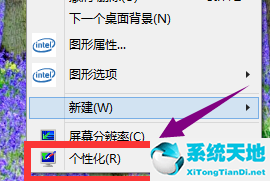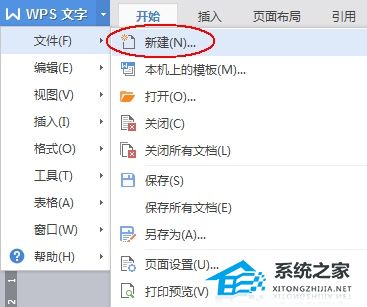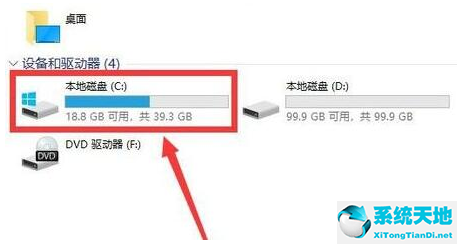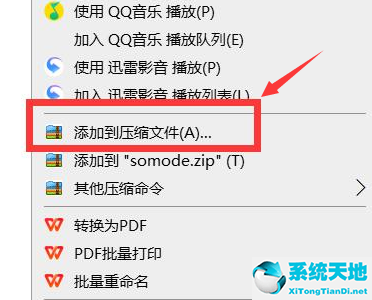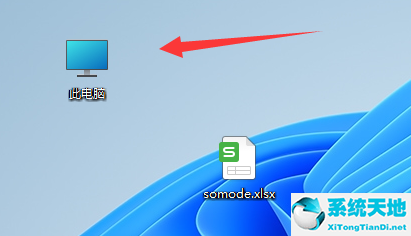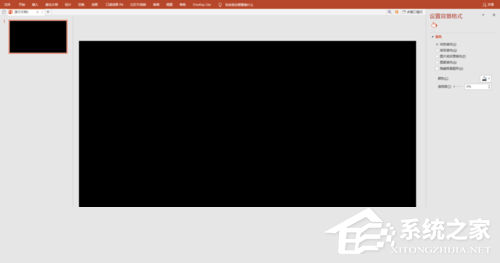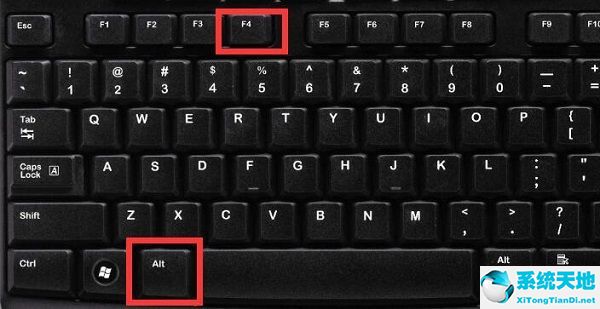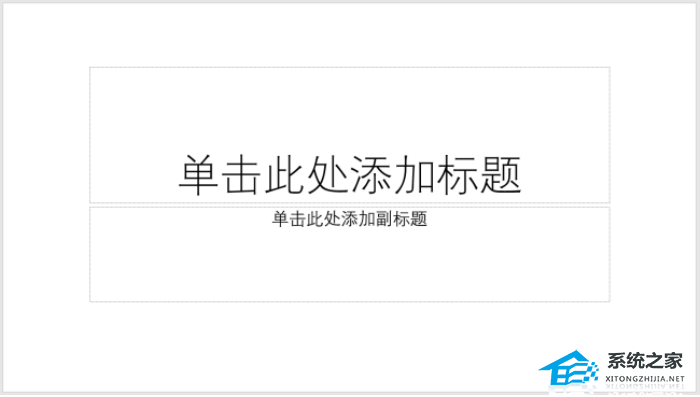win10如何设置打印机纸张大小?最近很多朋友都说还不清楚,所以今天边肖给大家带来了win10中设置打印机纸张大小的方法,希望能帮到你。
win10如何设置打印机纸张大小;
第一步:点击桌面开始菜单打开控制面板。

步骤2,打开设备和打印机选项。
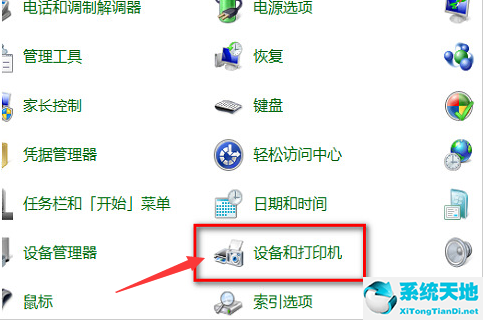
步骤3:右键单击使用的打印机设备,然后单击打印首选项按钮。

第四步,在基础设置的页面选项部分,选择页面尺寸为A4,保存设置。
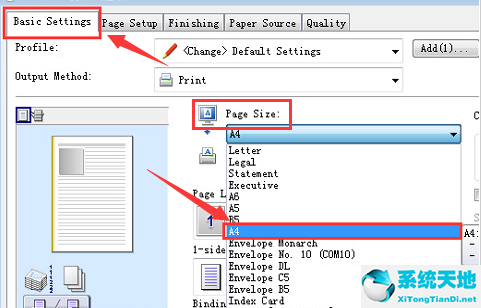
未经允许不得转载:探秘猎奇网 » win10打印机纸张大小怎么设置方法(win10系统怎么设置打印机纸张大小)

 探秘猎奇网
探秘猎奇网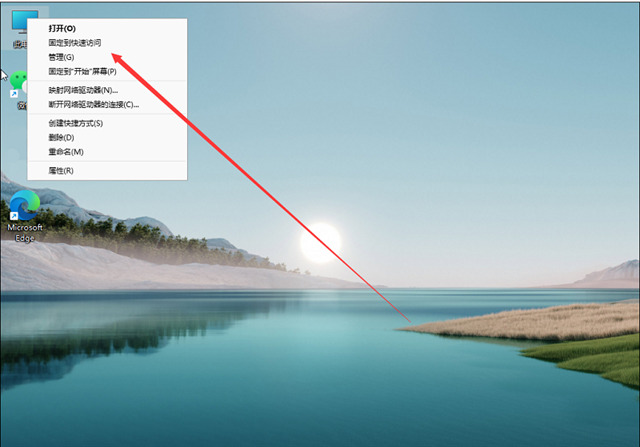 win11系统512g怎么分盘联想(win11系统512g怎么分盘灵耀)
win11系统512g怎么分盘联想(win11系统512g怎么分盘灵耀) 疝气最简单的消除方法,中医方法治疗疝气
疝气最简单的消除方法,中医方法治疗疝气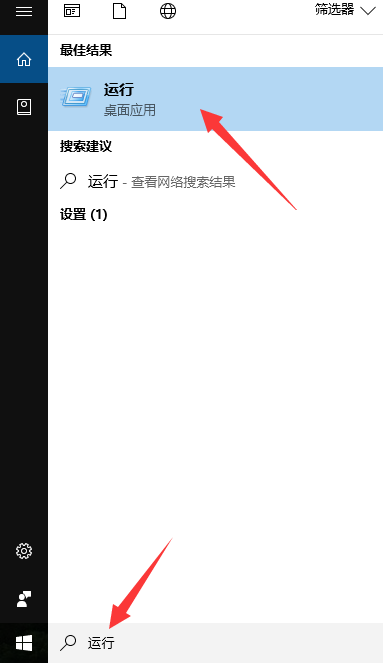 手机如何连接win10自带远程桌面(win10如何设置远程桌面连接)
手机如何连接win10自带远程桌面(win10如何设置远程桌面连接) Word怎么调开发工具出来(如何调整Word中的开发工具)
Word怎么调开发工具出来(如何调整Word中的开发工具) 月子中心多少钱一月?怎么选择月子中心呢
月子中心多少钱一月?怎么选择月子中心呢 皮肤怎么才能越来越白,秋天皮肤缺水会有哪些症状?
皮肤怎么才能越来越白,秋天皮肤缺水会有哪些症状? 好来是黑人牙膏吗?黑人牙膏为什么改名?
好来是黑人牙膏吗?黑人牙膏为什么改名? 台式机win7电脑蓝牙在哪里打开(win7台式电脑蓝牙在哪里打开)
台式机win7电脑蓝牙在哪里打开(win7台式电脑蓝牙在哪里打开)